1、在VMware中安装Centos7系统[1]
2、查看虚拟机里的Centos7的IP[2]
1)查看IP
输入ip查询命名 ip addr
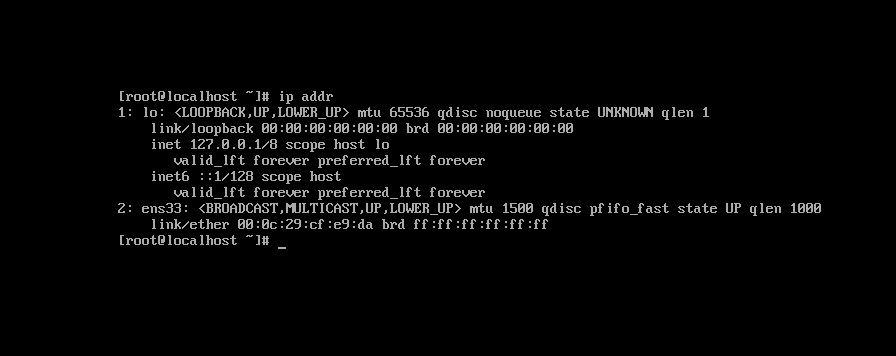
发现 ens33 没有 inet 这个属性,那么就没法通过IP地址连接虚拟机。
2)接着来查看ens33网卡的配置: vi /etc/sysconfig/network-scripts/ifcfg-ens33 注意vi后面加空格
其中,vi是Linux内置的文本编辑器命令 打开文件的意思
3)设置
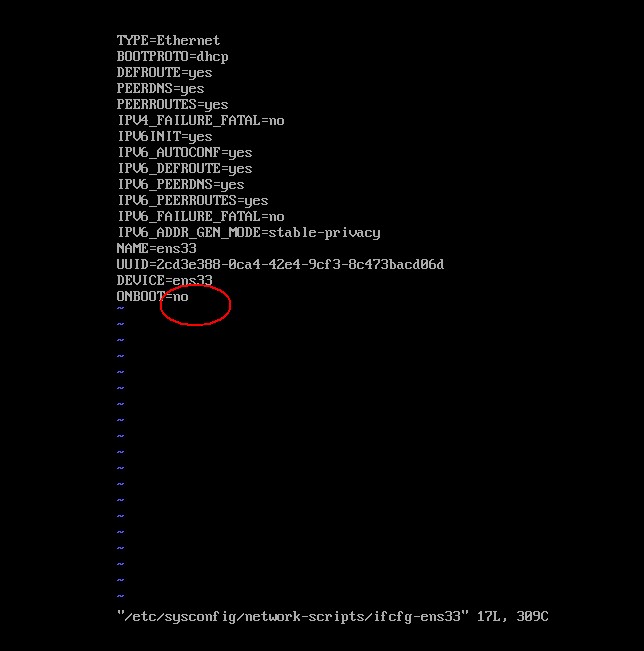
从配置清单中可以发现 CentOS 7 默认是不启动网卡的(ONBOOT=no)。
把这一项改为YES(ONBOOT=yes),
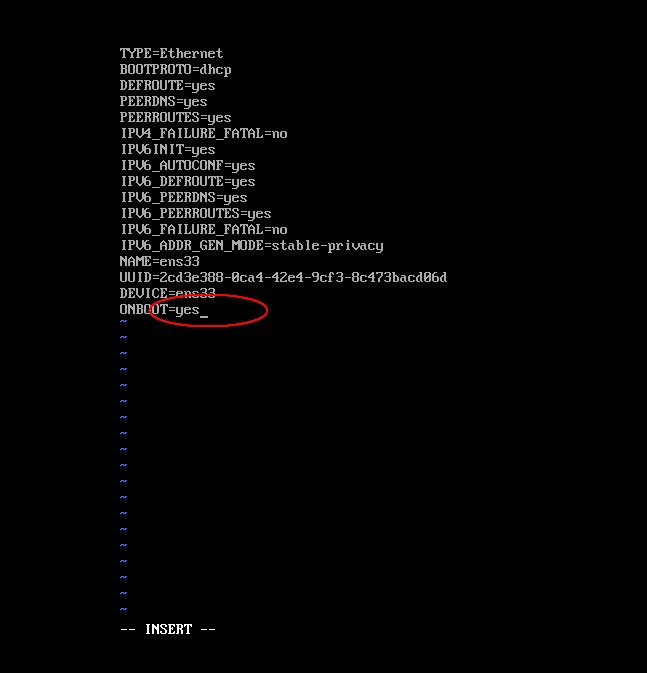
然后按 Esc 退出 再出入命令 :wq 再按Enter即可 (备注 :wq 是保存然后退出的意思 后面会专门讲下vi)
4)重启网络服务: sudo service network restart

再输入 ip addr 命令
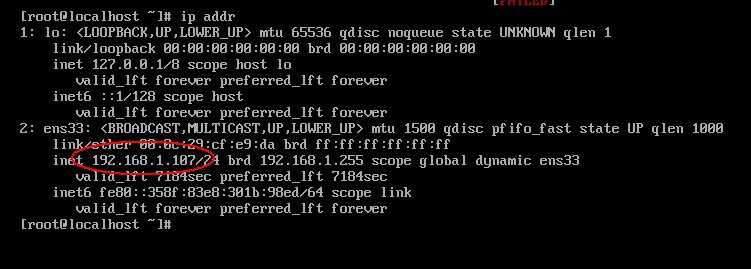
这里 inet属性显示了 虚拟机里的IP 192.168.1.107 (你们的可能和我不一样)
3、XShell连接虚拟机[3]
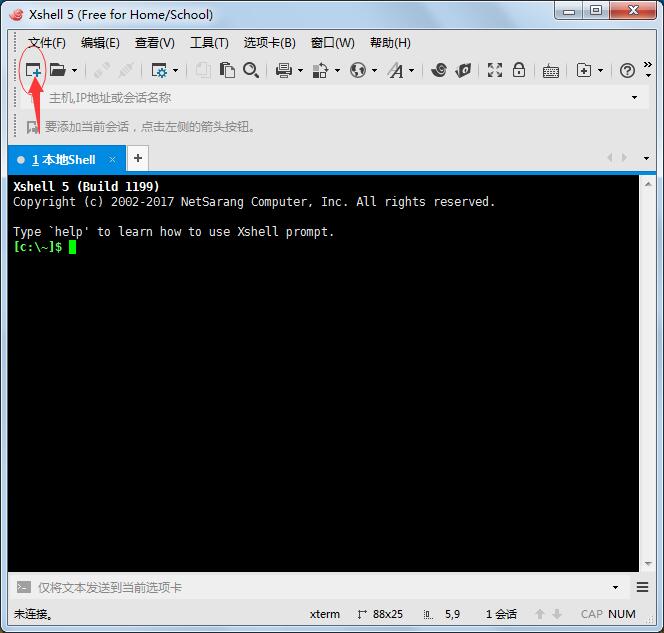
点新建:
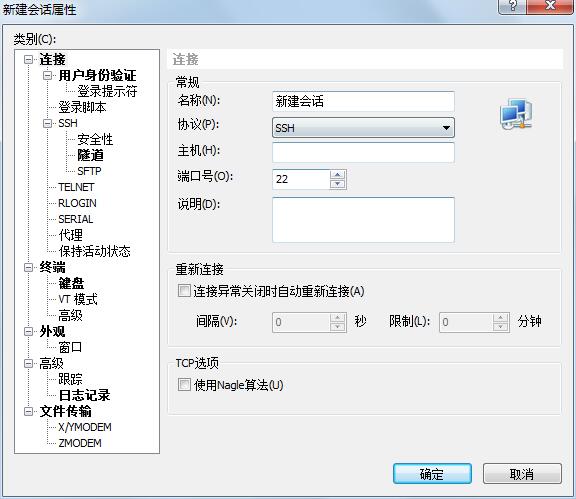
这里我们输入名称,主机地址 协议 ssh 端口 22 不用改;
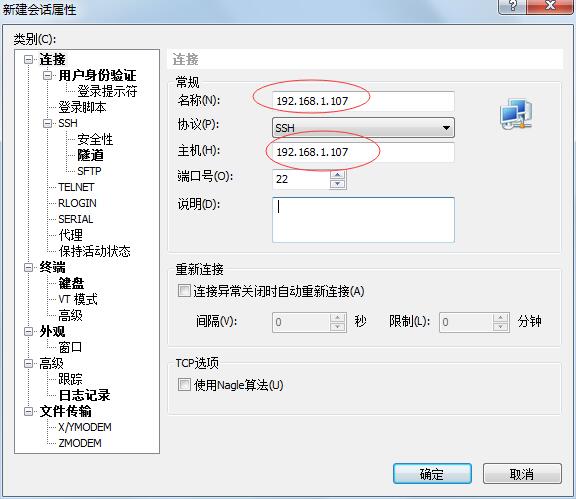
我们再保存下 连接主机的用户名和密码:
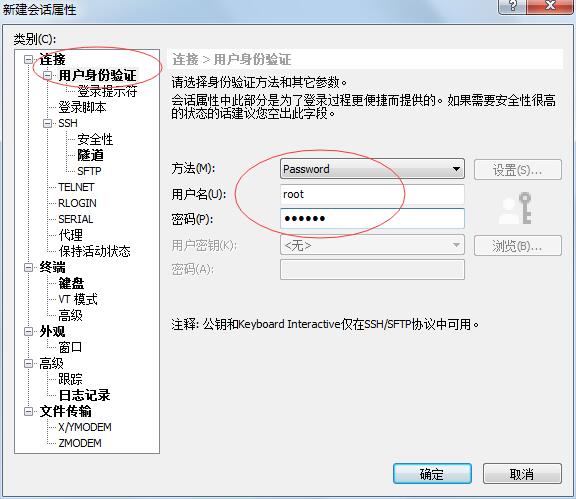
然后点 确定:
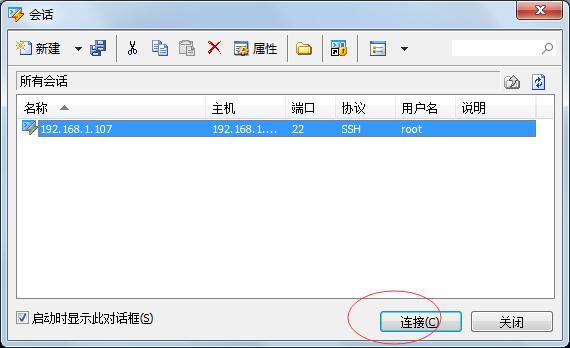
选中 连接:
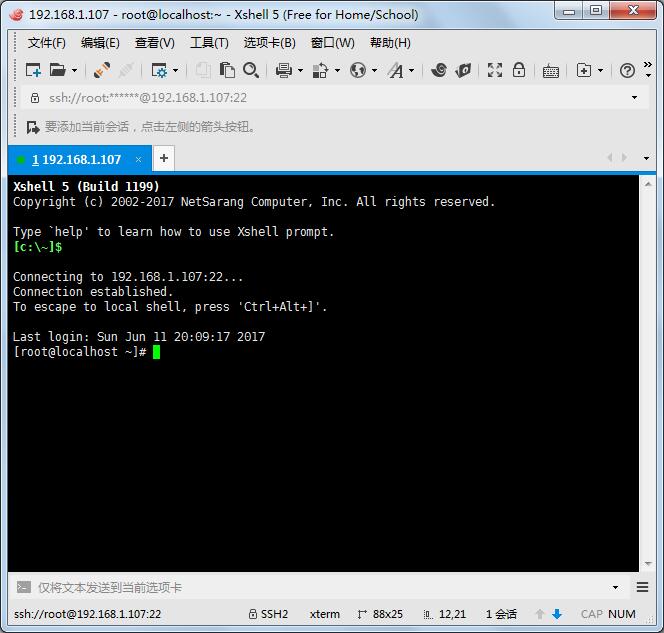
这样我们就连上了 192.168.1.107 虚拟机的Centos了。我们通过这个工具,能更方便的管理多台服务器;
参看原文:
[1] Java1234_小锋, 在VM虚拟机中安装Centos操作系统, http://blog.java1234.com/blog/articles/291.html
[2] Java1234_小锋, 查看虚拟机里的Centos7的IP, http://blog.java1234.com/blog/articles/292.html
[3] Java1234_小锋, XShell安装, http://blog.java1234.com/blog/articles/293.html

概述)



)




![云服务器抢票咋用_[Mac] 阿里云服务器+分流抢票教程](http://pic.xiahunao.cn/云服务器抢票咋用_[Mac] 阿里云服务器+分流抢票教程)








